VS2015 Android SDK 下載和更新失敗的解決方法
阿新 • • 發佈:2019-01-04
1.首先檢查工具 xamarin 工具那設定的SDK路徑對不對。
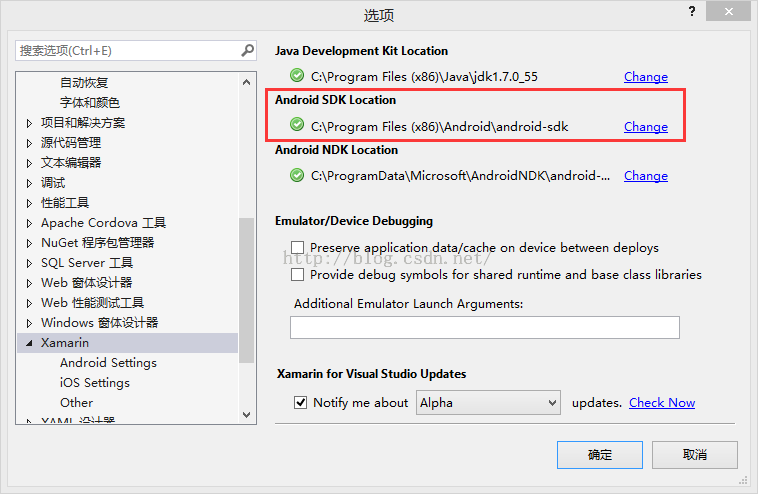
2.然後到C盤下檢查C:\Program Files (x86)\Android\android-sdk 裡面的檔案全不全,開啟SDK Manager.exe 進行下載更新,但會提示報錯。
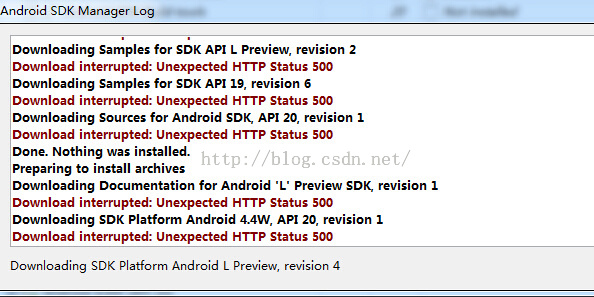
由於sdk在C盤中,所以需要設定“C:\Program Files (x86)\Android\”這個目錄的許可權為可寫才行,否則還會報錯。
3.開啟android sdk manager=》tool=》options,如圖所示進行配置。
在「HTTP Proxy Server」和「HTTP Proxy Port」輸入框內填入 mirrors.neusoft.edu.cn 和 80,並且選中「Force https://… sources to be fetched using http://…」複選框。設定完成後單擊「Close」按鈕關閉『Android SDK Manager - Settings』視窗返回到主介面。

4.依次選擇「Packages」、「Reload」。

5.如果需要連線Google需要配置本地host檔案,具體方法可參考2015 Google hosts,裡面有最新的host配置。
6.最後點選【Install * packages…】並同意協議開始安裝。
